Exportation d'immeuble standard - Liste d'immeubles
Créer un nouvel odre d'export
1) Déployer la rubrique "système" dans la barre du menu gauche
2) Cliquer sur "Import/Export"
3) Cliquer sur "Nouveau"
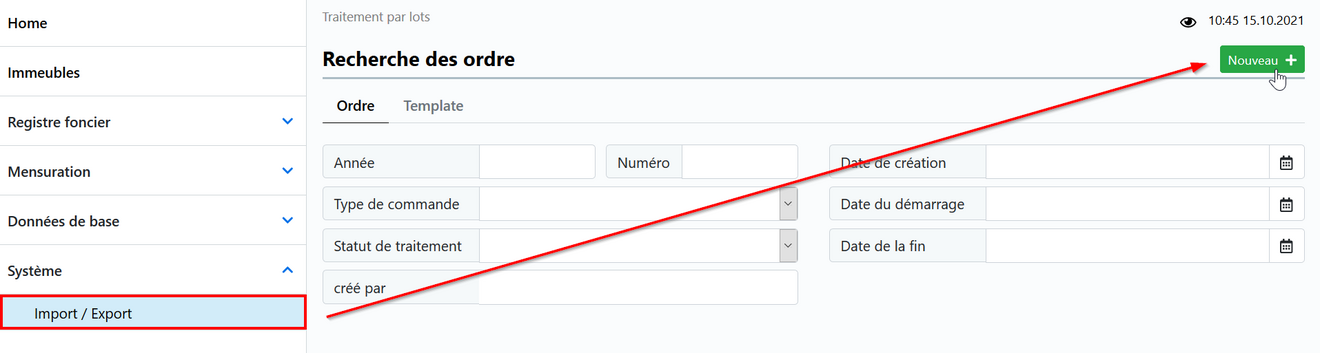
Étape 1
1) Choisir le type d’export "Exportation d'immeubles standard - Liste d'immeubles"
2) Choisir le modèle prédéfini (template qui peut être différent de l'exemple ci-dessous)
3) Cliquer sur "suivant"
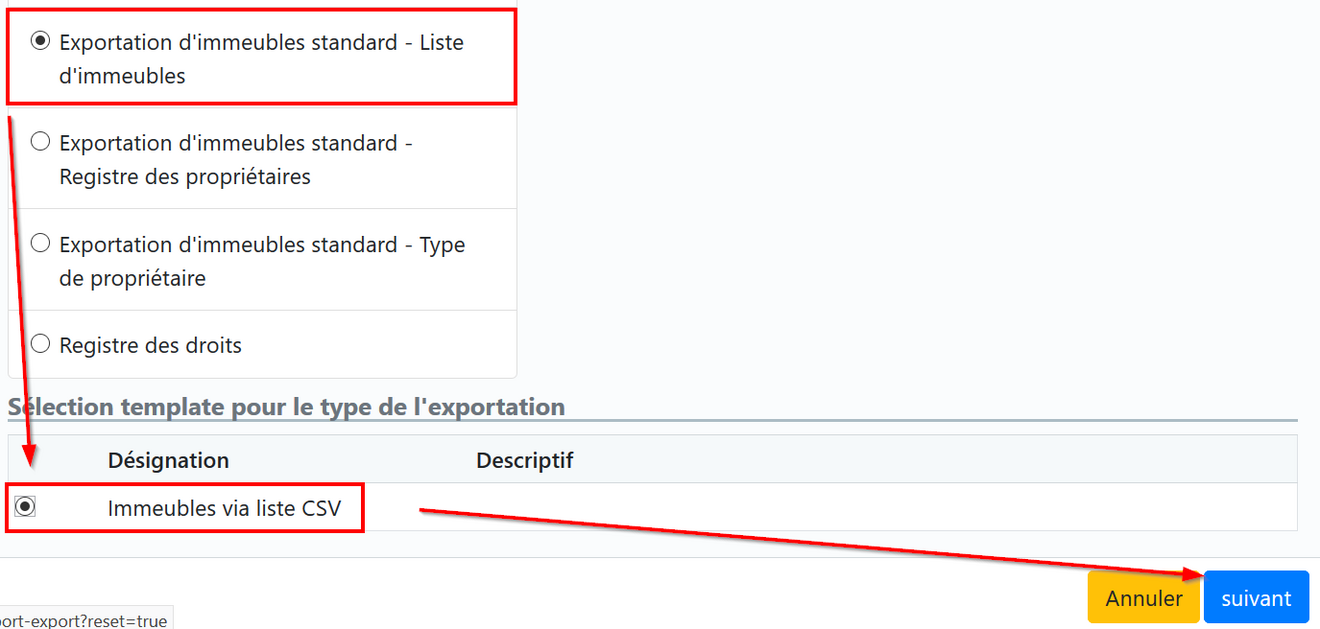
Étape 1 bis
Préparation du fichier d'import (processus hors Intercapi)
4) Ouvrir le fichier CSV type ci-contre : Liste export type.csv (csv, 25' o)
- Définition des colonnes
- Colonne A = n° OFS de la Commune
- Colonne B = (laisser vide)
- Colonne C = n° de la parcelle
- Colonne D = n° d’index 1 de la parcelle exemple : PPE 301-17 (facultatif)
- Colonne E = n° d’index 2 de la parcelle exemple : COP 301-17-2 (facultatif)
(les domaines publiques (DP) ne peuvent pas être exporté car ils ne sont pas gérés par le registre foncier)
5) Enregistrer le fichier sans changer le format
6) Ouvrir le fichier enregistré à l’étape 3 dans un éditeur de texte (notepad++, bloc-notes…)
7) Supprimer la première lignes contenant les (*)
8) Enregistrer le fichier sans changer le format
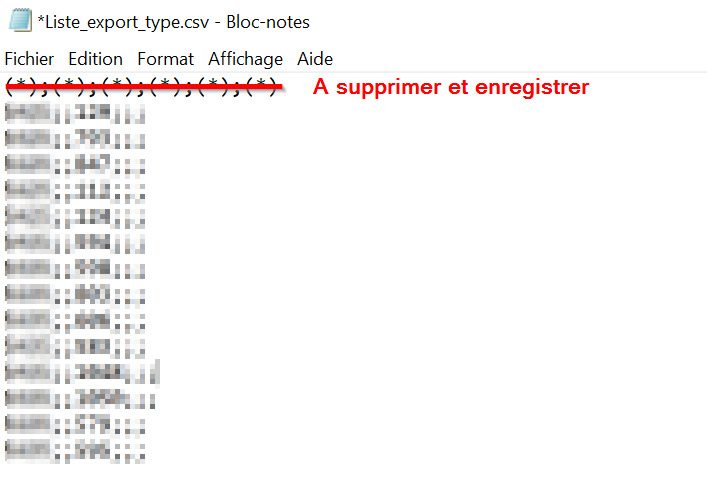
Étape 2
9) Charger le fichier créé à l'étape 1 bis
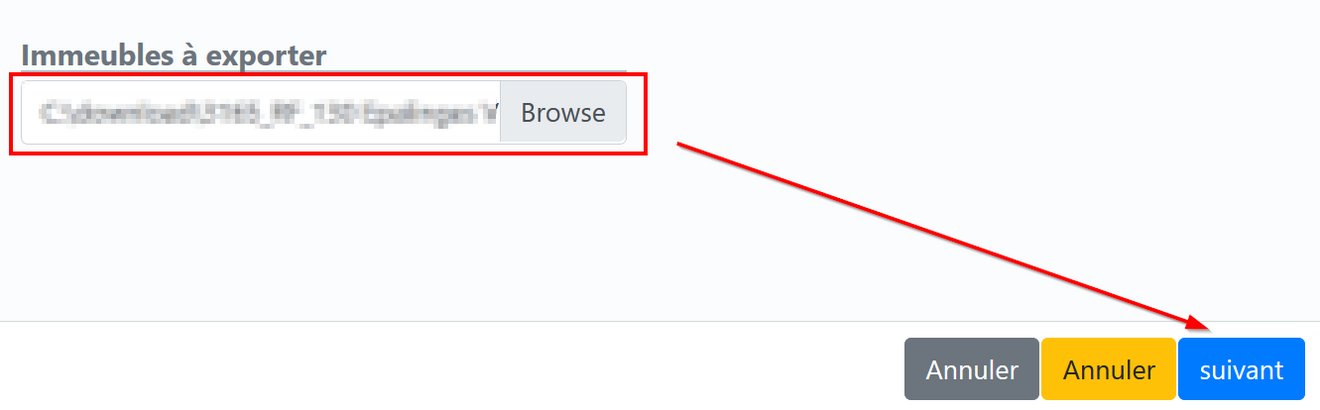
Étape 3
9) Choisir les rubriques à extraire
10) Choisir d'exporter les propriétaires
11) Choisir d'exporter le détail des propriétaires
12) Cliquer sur "suivant"
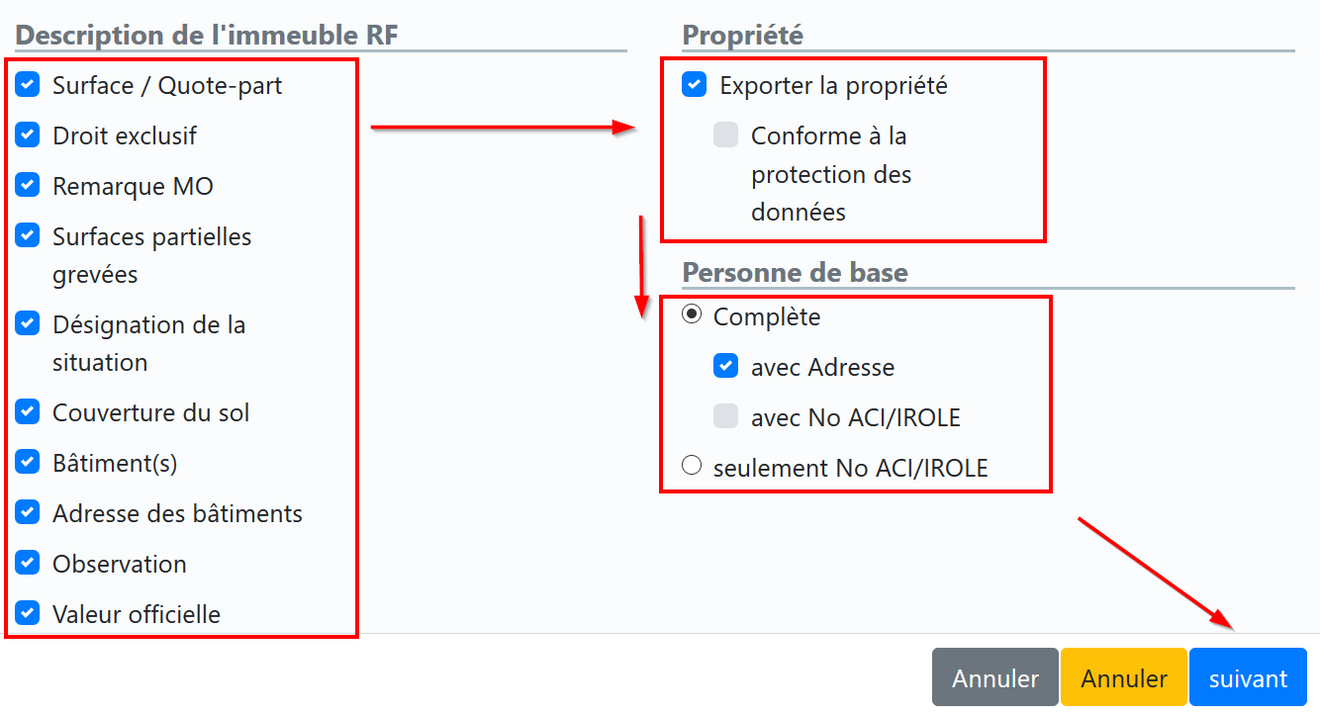
Étape 4
11) Définir les critères de génération de l'ordre
- Date d'exécution
- Périodicité (actif selon vos autorisations)
- Priorité
- Format (XML ou XML et HTML ou CSV=Excel)
12) Saisir la ou les adresses mails des destinataires de l'export
(seules les personnes ayant les droits d'accès au module d'export en libre-service pourront télécharger le résultat)
13) Saisir un titre pour l'export
14) Saisir un descriptif (facultatif)
(la saisie des points 13 et 14 apparaîtra dans l'objet et le corps du mail envoyé au(x) destinataire(s)
15) Cliquer sur "envoyer l'ordre"
Tous les ordres sont soumis à une validation de la part de la Direction du registre foncier. Un délai de 10 jours ouvrés peut intervenir jusqu'à la réception de l'export.
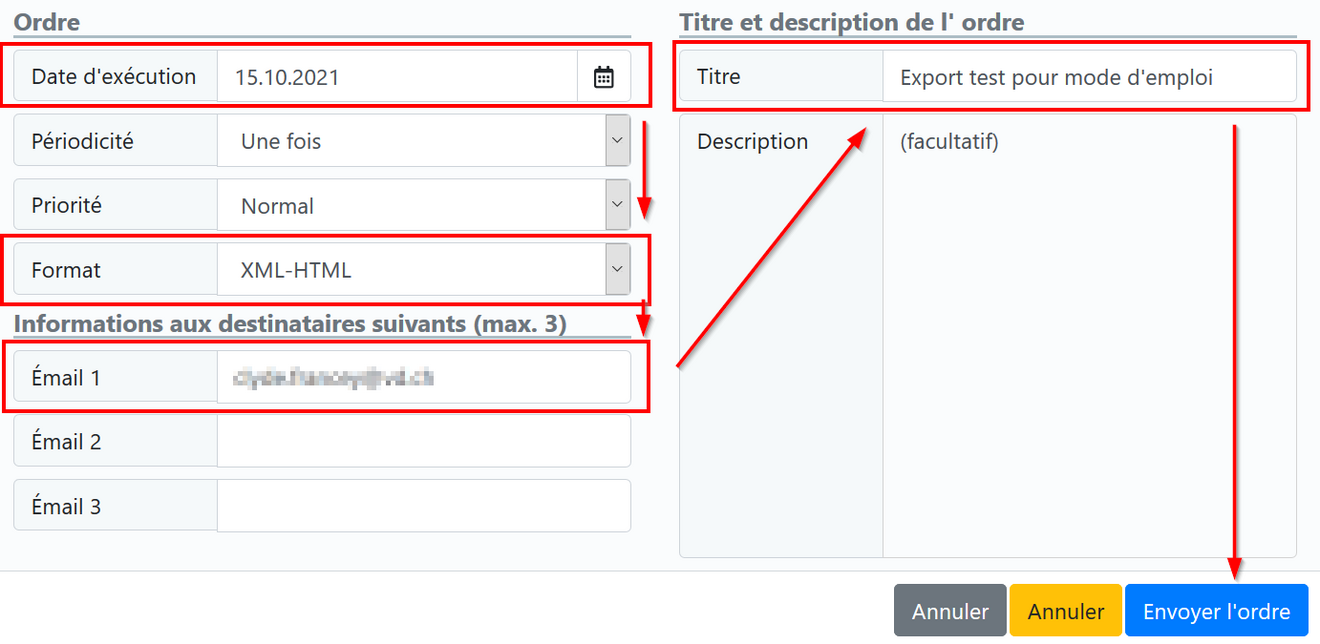
Étape 5
La récupération et le téléchargement des fichiers de résultat est un processus identique à tous les types d'export
La procédure est décrite dans le mode d'emploi "Récupérer et télécharger les exports"